الاتصال بالواجهة البرمجية
محتويات الصفحة
نشرح في هذا المقال طريقة الاتصال بالواجهة البرمجية لزيتون، والخطوات اللازمة للحصول على مفتاح الواجهة API Key وطريقة استخدامه بالشكل الصحيح، ورموز الاستجابة التي نحصل عليها.
متطلبات الاتصال
يتطلب الاتصال بالواجهة البرمجية لزيتون الأمور التالية:
1. حساب وكيل
نحتاج لحساب وكيل agent مسجّل في مركز المساعدة، ويملك صلاحية الوصول للبيانات المطلوبة كالإعدادات، وجهات الاتصال، والدردشة المباشرة، وقاعدة المعرفة. وتجدر الإشارة إلى أن وكيل مركز المساعدة سيحصل على صلاحياته من فريق العمل الذي ينتمي إليه.
2. مفتاح الواجهة البرمجية
يتوجب الحصول على مفتاح الواجهة البرمجية API Key وتمريره ضمن ترويسة الطلبات المرسلة للواجهة البرمجية من أجل الاستيثاق من هوية الوكيل منفّذ الطلب ومنحه الوصول للبيانات.
توفر الواجهة البرمجية لزيتون مفتاح من نوع Bearer Token:
Authorization: Bearer YOUR_API_KEYالحصول على مفتاح الواجهة البرمجية
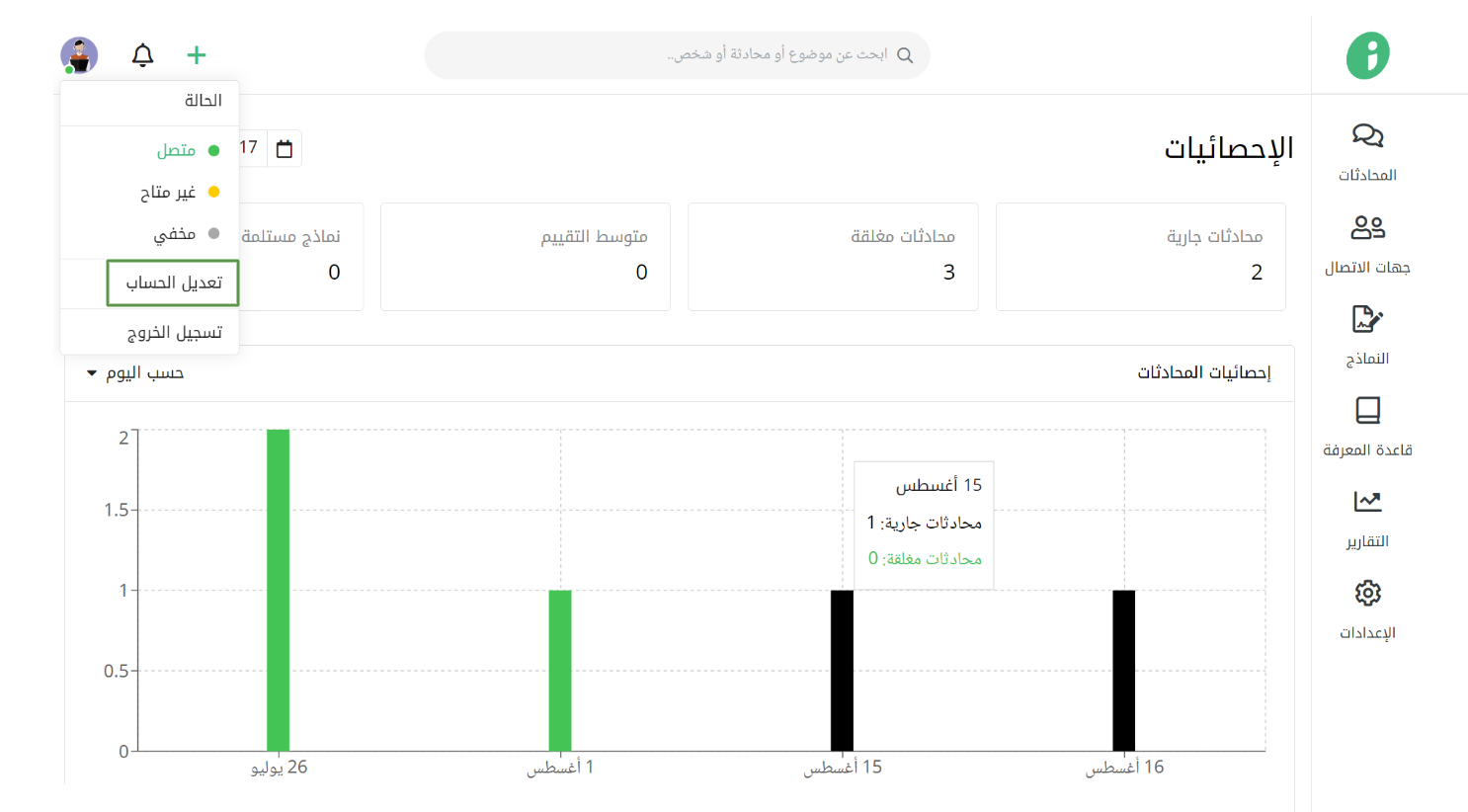
نسجل الدخول لمركز المساعدة، ونضغط على أيقونة الحساب الخاص بالوكيل، ونختار تعديل الحساب.
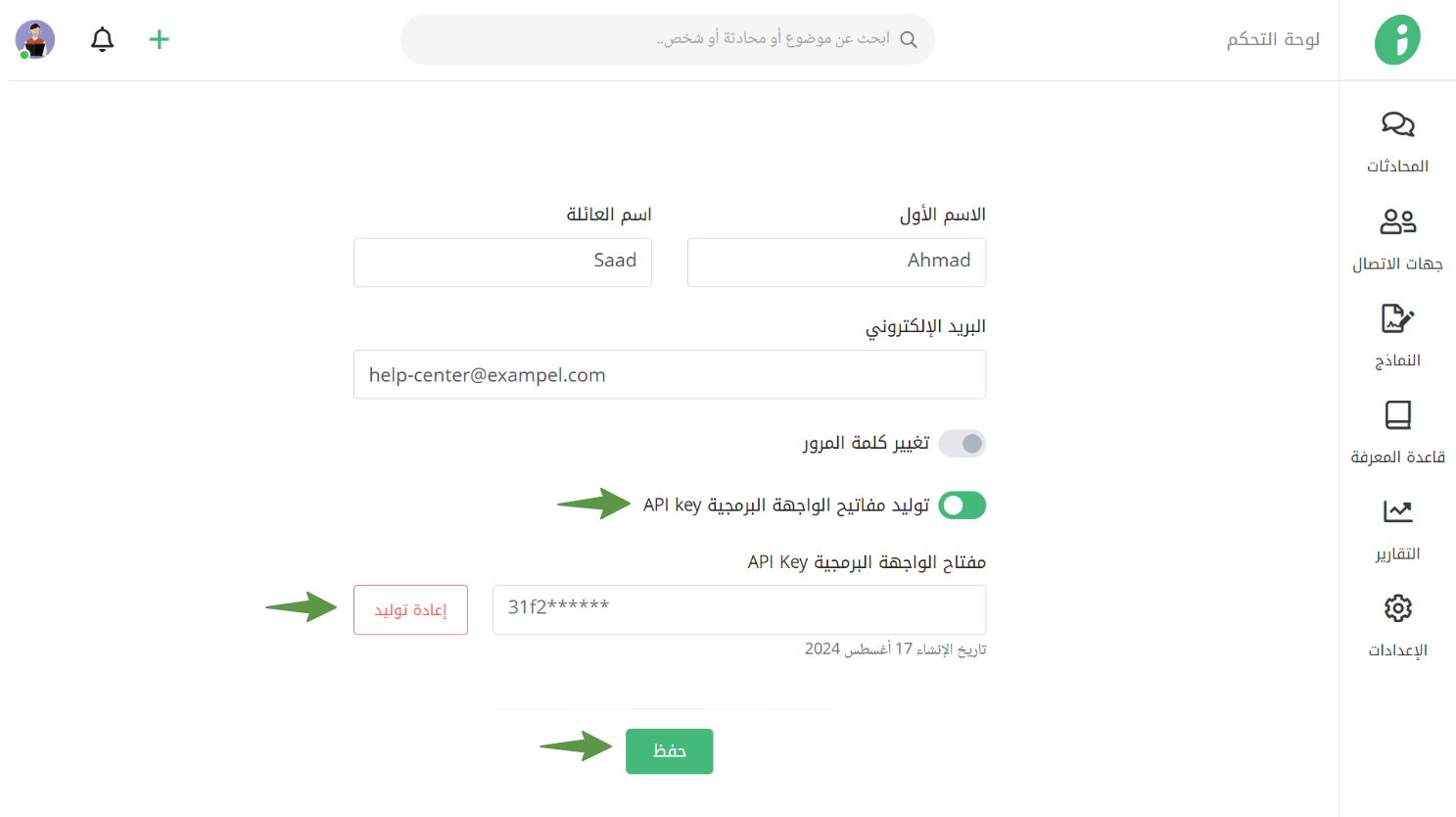
تظهر صفحة إعدادات الحساب، نتأكد من تفعيل خيار توليد مفاتيح الواجهة البرمجية API key، ثم نضغط على زر إعادة توليد للحصول على مفتاح جديد، ننسخ المفتاح الناتج ونحتفظ به في مكان آمن، ثم نضغط زر حفظ.
أنواع طلبات HTTP
يمكن التخاطب مع واجهة زيتون البرمجية باستخدام طلبات HTTP القياسية التالية:
لعرض بيانات من مركز المساعدة | |
لإضافة بيانات جديدة لمركز المساعدة | |
لتعديل بيانات أو إعدادات في مركز المساعدة | |
لحذف بيانات من مركز المساعدة |
عنوان الواجهة البرمجية
تبدأ جميع الطلبات المرسلة للواجهة البرمجية بعنوان URL الرئيسي التالي:
{protocol}://{subdomain}.zaetoon.com/api/agent/{version}- نستبدل {protocol} بالبروتوكول الافتراضي للتخاطب مع واجهة زيتون البرمجية https
- نستبدل {subdomain} باسم نطاق مركز المساعدة الخاص بنا
- نستبدل {version} برقم إصدار واجهة زيتون البرمجية، وهو حاليًا v1
عرض صناديق البريد
لعرض كافة صناديق البريد inboxes ضمن مركز مساعدة له النطاق example.com، نرسل طلب GET للعنوان التالي:
example.com/api/agent/v1/inboxesإضافة شخص لجهات الاتصال
لإضافة شخص contact لجهات الاتصال ضمن مركز مساعدة يملك النطاق example.com، سنرسل طلب POST للعنوان التالي:
example.com/api/agent/v1/contactsتعديل صلاحيات فريق عمل
لتعديل صلاحيات فريق عمل ضمن مركز مساعدة له النطاق example.com، نرسل طلب PUT مع تمرير الرقم التعريفي للفريق المطلوب في عنوان الطلب على النحو التالي:
example.com/api/agent/v1/teams/{id}رموز الاستجابة
قد نحصل على استجابات HTTP مختلفة عند التعامل مع الواجهة البرمجية لزيتون
رموز النجاح 2xx
تشير الرموز 2xx إلى قبول الطلب الذي أرسله الوكيل ومعالجته بنجاح، على سبيل المثال يدل الرمز 200 على نجاح الطلبات من النوع GET، والرمز 201 على نجاح الطلبات من النوع POST.
رموز أخطاء جانب العميل 4xx
تشير الرموز 4xx لوجود خطأ في الطلب المرسل من قبل العميل، وقد يقع نتيجة عدة أسباب تتعلق ببنية الطلب نفسه، أو بمفتاح الواجهة البرمجية API Key.
ومن أهم رموز أخطاء 4xx:
400 Bad Request | طلب غير صحيح، بسبب وجود مشكلة في الترويسة، أو معاملات ناقصة، أو مهيأة بقيم غير صالحة |
Unauthorized 401 | مشكلة في الاستيثاق، بسبب مفتاح API Key خاطئ، أو رمز وصول Access Token خاطئ، أو بيانات دخول غير صحيحة. |
402 Request Failed | فشل الطلب رغم صحة المعاملات المُقدمة لسبب ما كخطأ داخلي في الخادم، أو وجود مشكلة في الاتصال |
403 Forbidden | الطلب صحيح، لكن الوكيل لا يملك صلاحية للوصول له وتنفيذه |
404 Not Found | لا يمكن الوصول للمورد المطلوب، بسبب استخدام عنوان URL خاطئ، أو نقله أو حذفه |
409 Conflict | وجود تعارض بين الطلب المرسل وطلب آخر قيد المعالجة، كمحاولة تغيير نفس البيانات بنفس اللحظة |
429 Too Many Requests | إرسال عدد طلبات كثيرة جدًا إلى الواجهة خلال فترة زمنية معينة |
رموز أخطاء جانب الخادم 5xx
تشير الرموز 5xx مثل 500 و 502 و 503 و 504 إلى وجود خطأ ما في الخادم نفسه أو في طريقة معالجة الطلبات ولا علاقة لها بالطلب المرسل للواجهة البرمجية، وهي أخطاء مؤقتة ونادرة الحدوث.
